UPDF Lizenzieren und Aktivieren für Android
Du kannst UPDF auf Android mit der kostenlosen Testversion ausprobieren, die jedoch einige Einschränkungen hat. Um diese Einschränkungen zu umgehen, musst du auf die Pro-Version upgraden. Aber wie kannst du sie kaufen und aktivieren? Hier ist die Anleitung für dich.
Zuerst gehe bitte zum Play Store oder klicke auf die Schaltfläche unten, um UPDF auf Android herunterzuladen.
Windows • macOS • iOS • Android 100% sicher
1. Beschränkungen der kostenlosen Version von UPDF für Android
Die meisten Funktionen, die UPDF auf Android anbietet, sind kostenlos. Die Nutzer müssen ihren Plan auf Android nur upgraden, wenn sie die Premium-Sticker nutzen wollen.
- Wasserzeichen: Beim Speichern nach der Bearbeitung einer Datei – einschließlich Seitenextraktion, Freigabe oder Aufteilung – wird ein offizielles Wasserzeichen hinzugefügt.
- OCR: Die kostenlose Version erlaubt nur einen einzigen OCR-Erkennungsversuch im Volltext.
- Konvertieren: Die kostenlose Version erlaubt nur zwei Konvertierungen pro Tag (für Word, Excel, PPT und Bilder).
- Dateibeschränkungen der kostenlosen Version bei Verwendung von Konvertierung und OCR: Nur eine Datei, maximal 100 Seiten und eine Dateigrößenbeschränkung von 10 MB.
- UPDF AI: Sie können maximal 5 PDFs hochladen. Insgesamt sind bis zu 100 Chatfragen möglich. Jede Datei darf maximal 100 Seiten umfassen. Die maximale Dateigröße beträgt 10 MB. Pro Sammlung (online) können maximal 5 PDFs gespeichert werden. Der für die KI bereitgestellte Cloud-Speicher beträgt 1 GB.
- UPDF Cloud: 1 GB UPDF Cloud und 10 MB pro einzelnem Dokument für die kostenlose Version.
2. UPDF auf Android kaufen
Um die Einschränkungen zu umgehen und den vollen Funktionsumfang zu nutzen, können Sie die Premium-Version upgraden. Dafür gibt es zwei verschiedene Methoden, um das Konto zu aktualisieren. Probieren Sie eine der Methoden aus, die Ihren Anforderungen entspricht:
(2.1) Kauf auf der Website
- Schritt 1: Gehen Sie auf die UPDF-Website und klicken Sie auf "Preise" oder "Jetzt kaufen", oder gehen Sie direkt zum Preisbereich.
- Schritt 2: Wählen Sie den Tarif aus, der Ihren Anforderungen entspricht, und klicken Sie auf "Jetzt kaufen".
- Schritt 3: Klicken Sie auf dem Kassenbildschirm auf "Zum Kauf anmelden" und geben Sie die E-Mail-Adresse ein, die Sie mit Ihrer Lizenz verknüpfen möchten.
Tipp
- Schritt 4: Wählen Sie Ihre bevorzugte Zahlungsoption und schließen Sie den Kauf ab.
- Schritt 5: Installieren Sie UPDF auf Ihrem Android-Gerät und melden Sie sich mit der gleichen E-Mail an, um Ihre Lizenz zu aktivieren.
(2.2) Kauf über die App im Play Store
- Schritt 1: Öffnen Sie das installierte UPDF auf Android, gehen Sie auf das Profilsymbol oben links und lassen Sie sich zum nächsten Bildschirm führen. Tippen Sie auf das Symbol "Anmelden/Registrieren", um sich anzumelden oder ein Konto zu erstellen.
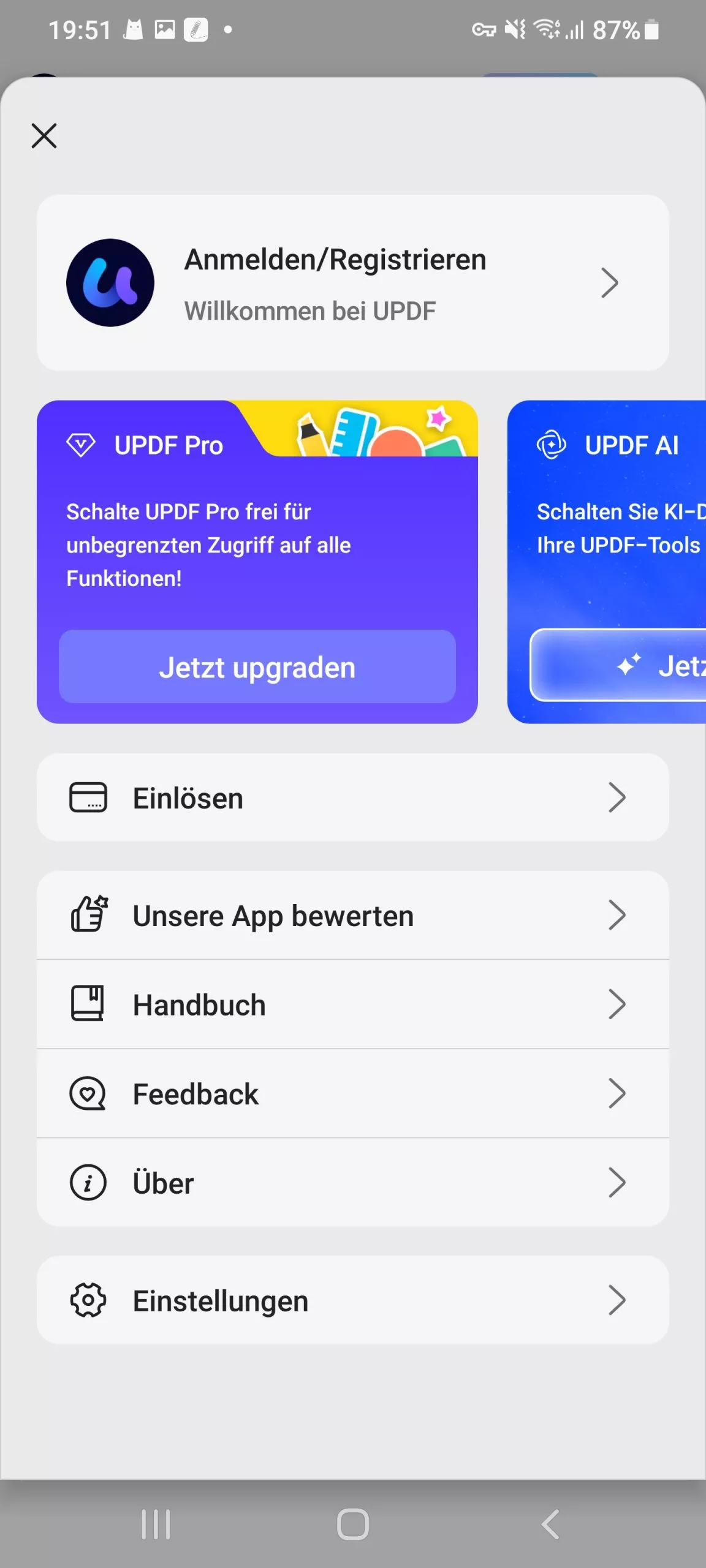
- Schritt 2: Wählen Sie die Option "Jetzt upgraden" und fahren Sie mit dem Kassenfenster fort.
- Schritt 3. Wählen Sie einen Tarif und tippen Sie auf die Schaltfläche "Jetzt kaufen", um den Kauf abzuschließen.
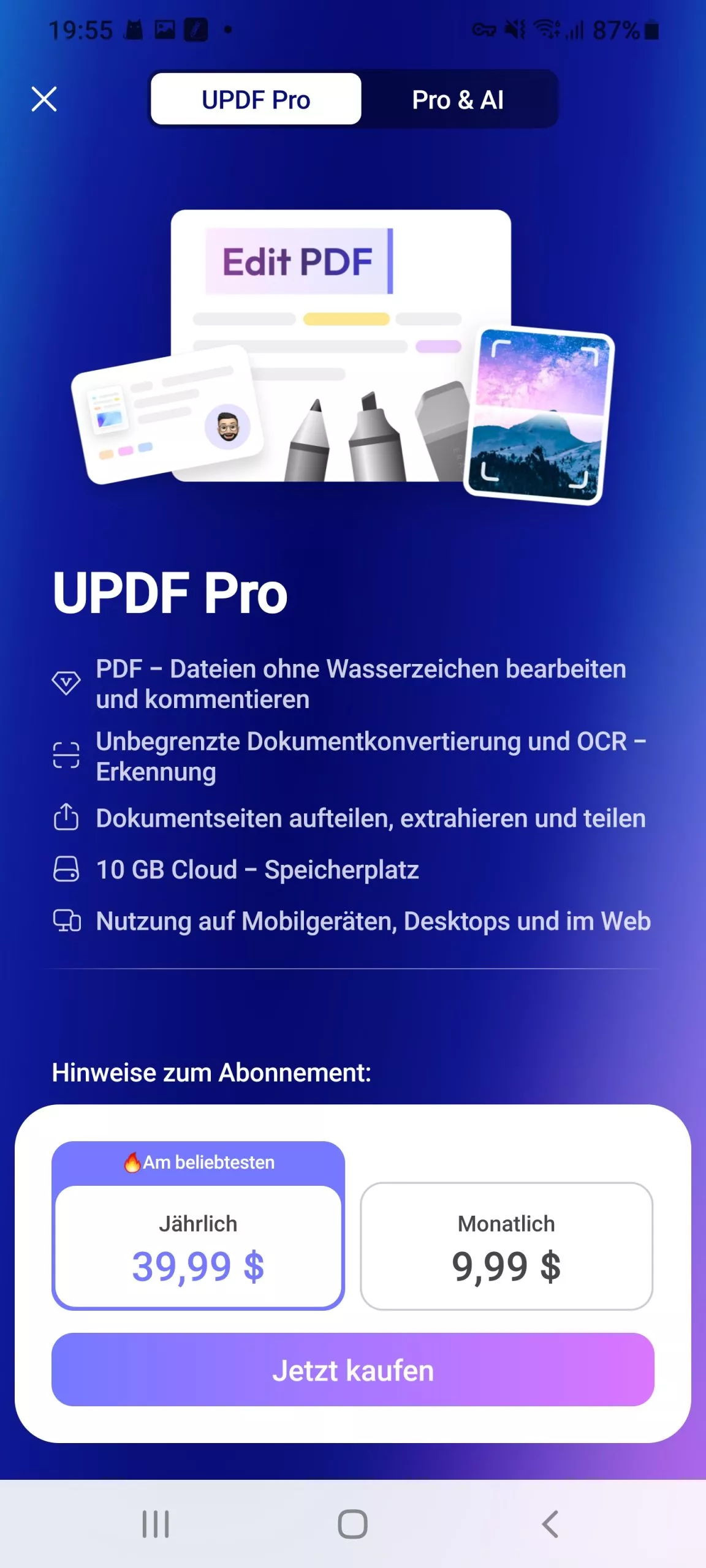
Wichtiger Hinweis: Sie können Ihr Premium-Konto verwenden, um UPDF nach dem Kauf auf Windows, Mac, iOS und Android zu nutzen.
3. Wie viele Geräte kann ich für ein Premium-Konto verwenden?
Ein Premium-Konto kann auf 2 Desktops (1 Windows + 1 Mac oder 2 Windows oder 2 Macs) und 2 mobilen Geräten (1 iOS +1 Android oder 2 iOS oder 2 Android) genutzt werden.
Eine Neuinstallation ist erlaubt, wenn du ein neues Gerät ersetzt.
4. Wie du UPDF auf Android registrierst und aktivierst
Wenn Sie sich bereits angemeldet und dieselbe E-Mail-Adresse zum Kauf der Lizenz verwendet haben, wird Ihr Konto automatisch auf die Premium-Version umgestellt.
Falls Sie nicht angemeldet sind und wissen möchten, wie Sie UPDF auf Android aktivieren, finden Sie hier einige hilfreiche Schritte:
- Starte UPDF auf Android und klicke auf das Symbol oben links, um das Fenster „Kontozentrum“ zu öffnen.
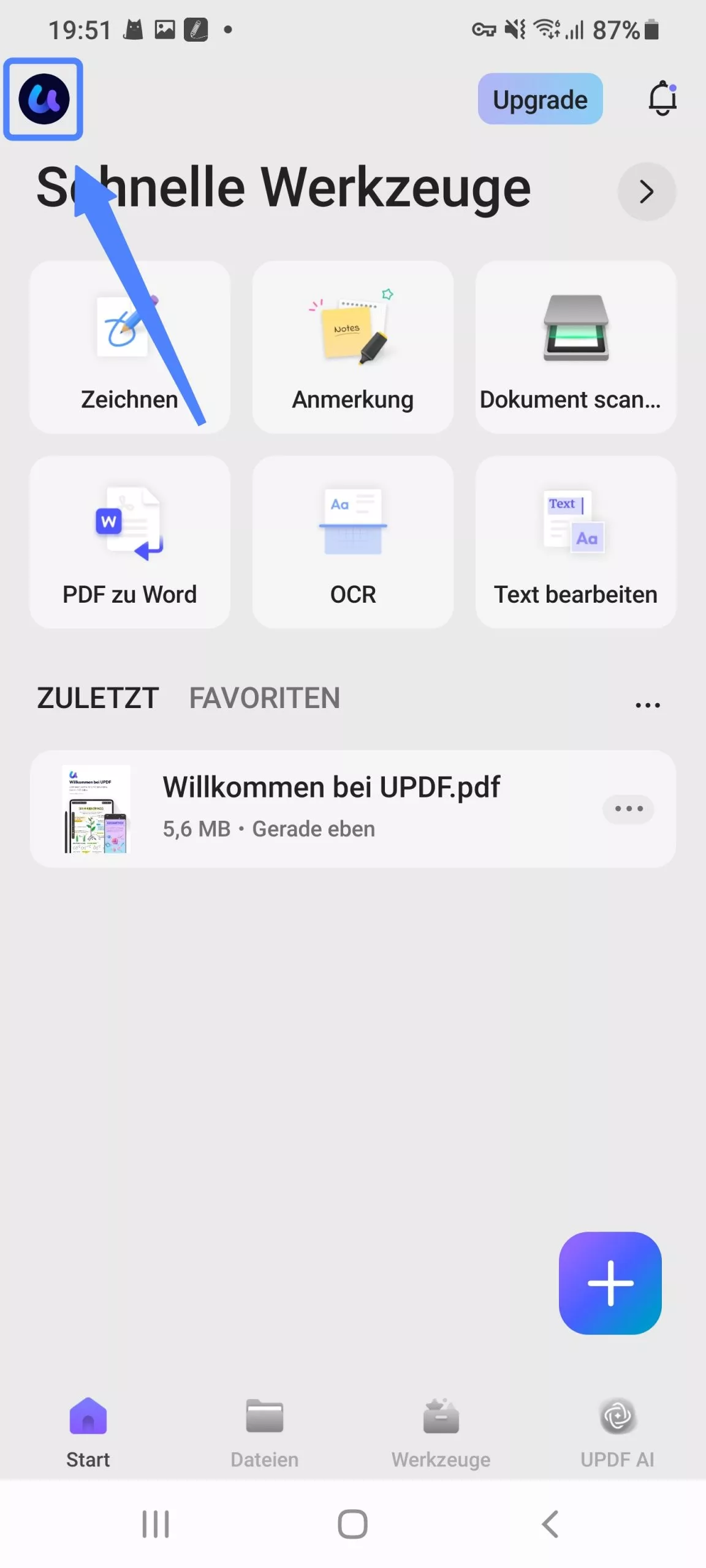
- Wenn du auf „Anmelden“ tippst, wirst du zu einem neuen Bildschirm weitergeleitet.
- Gib die E-Mail-Adresse an, mit der du dich bei UPDF anmeldest. Du kannst UPDF auf Android mit deinem Apple-Konto oder deinem Gmail-Login aktivieren.
5. Wie du UPDF auf Android einlöst
Wenn du einen Lizenzcode hast, folge bitte den Anweisungen, um UPDF auf Android einzulösen:
- Öffne UPDF auf Android und logge dich in dein Konto ein.
- Klicke auf das Symbol in der oberen linken Ecke, um das Kontocenter zu betreten
- Klicke auf die Option „Einlösen“, gib den Code ein und klicke auf „Jetzt einlösen“. Du wirst UPDF für alle Plattformen freischalten.
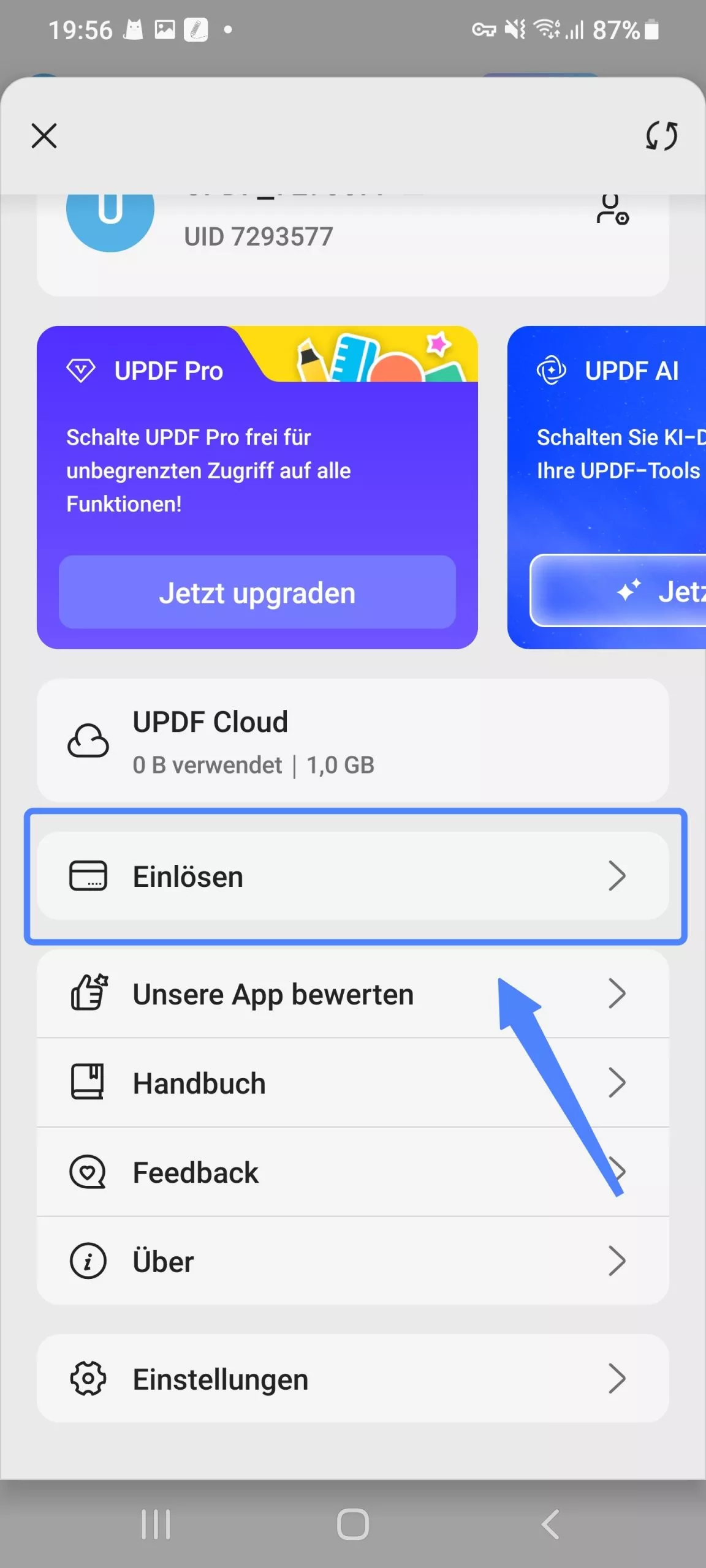
 UPDF
UPDF
 UPDF für Windows
UPDF für Windows UPDF für Mac
UPDF für Mac UPDF für iPhone/iPad
UPDF für iPhone/iPad UPDF für Android
UPDF für Android UPDF AI Online
UPDF AI Online UPDF Sign
UPDF Sign PDF bearbeiten
PDF bearbeiten PDF kommentieren
PDF kommentieren PDF erstellen
PDF erstellen PDF-Formular
PDF-Formular Links bearbeiten
Links bearbeiten PDF konvertieren
PDF konvertieren OCR
OCR PDF in Word
PDF in Word PDF in Bild
PDF in Bild PDF in Excel
PDF in Excel PDF organisieren
PDF organisieren PDFs zusammenführen
PDFs zusammenführen PDF teilen
PDF teilen PDF zuschneiden
PDF zuschneiden PDF drehen
PDF drehen PDF schützen
PDF schützen PDF signieren
PDF signieren PDF schwärzen
PDF schwärzen PDF bereinigen
PDF bereinigen Sicherheit entfernen
Sicherheit entfernen PDF lesen
PDF lesen UPDF Cloud
UPDF Cloud PDF komprimieren
PDF komprimieren PDF drucken
PDF drucken Stapelverarbeitung
Stapelverarbeitung Über UPDF AI
Über UPDF AI UPDF AI Lösungen
UPDF AI Lösungen KI-Benutzerhandbuch
KI-Benutzerhandbuch FAQ zu UPDF AI
FAQ zu UPDF AI PDF zusammenfassen
PDF zusammenfassen PDF übersetzen
PDF übersetzen Chatten mit PDF
Chatten mit PDF Chatten mit AI
Chatten mit AI Chatten mit Bild
Chatten mit Bild PDF zu Mindmap
PDF zu Mindmap PDF erklären
PDF erklären Wissenschaftliche Forschung
Wissenschaftliche Forschung Papersuche
Papersuche KI-Korrektor
KI-Korrektor KI-Schreiber
KI-Schreiber KI-Hausaufgabenhelfer
KI-Hausaufgabenhelfer KI-Quiz-Generator
KI-Quiz-Generator KI-Mathelöser
KI-Mathelöser PDF in Word
PDF in Word PDF in Excel
PDF in Excel PDF in PowerPoint
PDF in PowerPoint Tutorials
Tutorials UPDF Tipps
UPDF Tipps FAQs
FAQs UPDF Bewertungen
UPDF Bewertungen Downloadcenter
Downloadcenter Blog
Blog Newsroom
Newsroom Technische Daten
Technische Daten Updates
Updates UPDF vs. Adobe Acrobat
UPDF vs. Adobe Acrobat UPDF vs. Foxit
UPDF vs. Foxit UPDF vs. PDF Expert
UPDF vs. PDF Expert